Excel中经常需要使用到自动求和公式,自动求和具体该如何操作呢?接下来小编举例简单的例子告诉大家excel设置自动求和公式的方法。excel设置自动求和公式的方法设置自动求和公式步骤1:将鼠标放在要求和数据区域的紧挨着的下面一个单元格,如下图的D10单元格,然后点击【开始】-【自动求和】按钮就可以自动求D......
excel 使用快捷键 alt+= 快速求和技能
操作前提:
数据为连续数据
操作要点:
1)选择要求和的区域,注意选择范围时把汇总行或汇总列也选进去
2)使用alt+= 快捷键
注意:
行求和,选择数据和行汇总空白范围
列求和,选择数据和列汇总空白范围
行和列都求和,选择数据和行列汇总空白范围
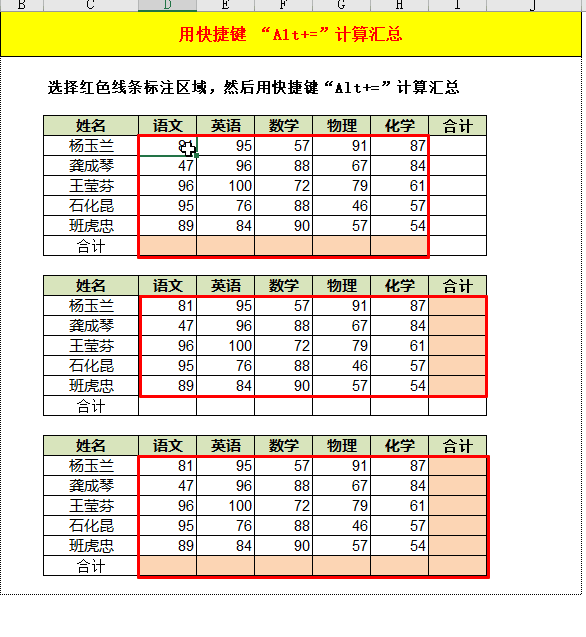
好的,我们稍微升级一下,坐好了,老司机要开车了
如何快速在多个合计行中填充求和公式?
操作要点:
1)选择全部数据范围
2)按定位快捷键F5(然后点击定位条件)
3)选择空值(你会发现所有汇总的空白部分被选中了)
4)按alt+=快捷键
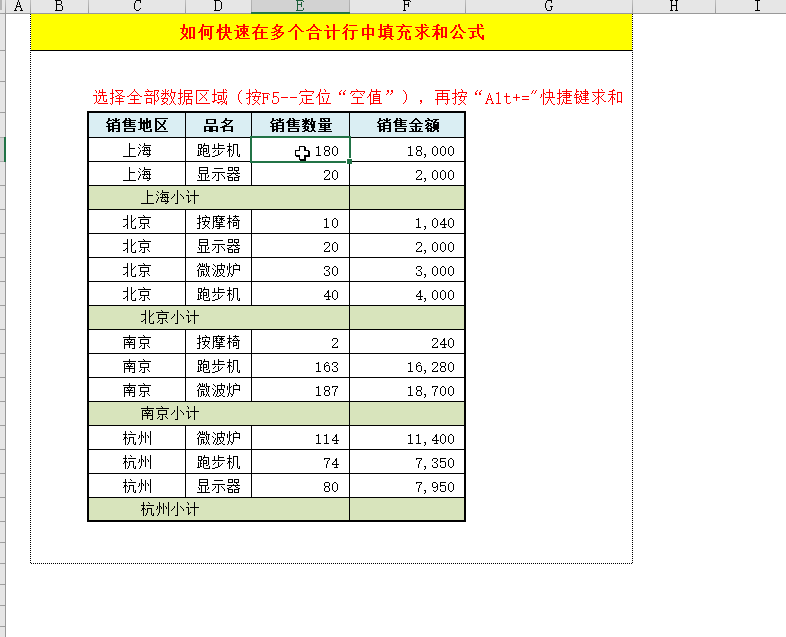
延伸阅读:
刚才在第2个例子中我们用到了快捷键F5,那么F5在excel中究竟是做什么用的,有什么奇妙的用处?F5是定位神器,类似于手机中的GPS定位功能
在excel中按F5,会出现如下的对话框,看看F5给我们提供了哪些定位功能
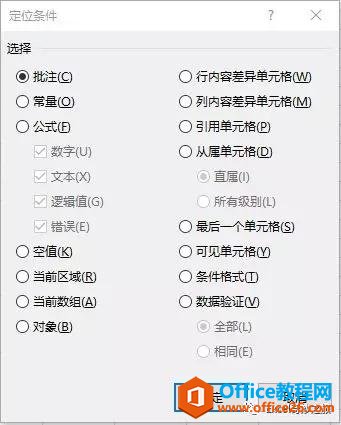
1)定位批注
2)定位常量(非公式的值或文本)
3)公式(对带有公式的单元格进行定位)
公式-数字(对带有公式的,同时公式结果为数字的单元格进行定位)
公式-文本(对带有公式的,同时公式结果为文本的单元格进行定位)
公式-逻辑值(对带有公式的,同时公式结果为逻辑值的单元格进行定位,逻辑值指的是true(对的)或者fause(错的),比如说在单元格输入=2>1,结果显示为true,输入2>3,显示结果为fause
公式--错误(对带有公式的,同时公式结果为错误值的单元格进行定位)
4)空值(订单空白区域)
5)当前区域(包含现有单元格的区域)
6)当前数组(包含现有单元格的区域)
7)对象(图片、形状、文本框、图表、窗体、控件等)
8)行内容差异单元格
(行内数据进行比较,显示结果为与基准单元格有差异的单元格,基准单元格为选择区域时最先选择的单元格)
9)列内容差异单元格
(列内数据进行比较,显示结果为与基准单元格有差异的单元格,基准单元格为选择区域时最先选择的单元格)
10)引用单元格(当前单元格公式中引用了哪个单元格)
11)从属单元格(当前单元格从属于哪个含有公式的单元格)
12)最后一个单元格(定位当前工作表中最后一个含有格式或数据的单元格位 置,有的时候你会发现定位了空值,其实是这个空值单元格被你使用了某个格式,可用于excel过于臃肿时,删除不含有数据但有格式的单元格)
13)可见单元格(定位你能看见得单元格,粘贴复制时候,不想把隐藏的也复制,可使用这个功能,快捷键alt+;也有这个功能)
14)条件格式(查找excel中的含有条件格式的单元格)
15)数据验证(以前版本也叫数据有效性,查找excel中的设置过数据有效性的单元格)
标签: excel快速求和技能
相关文章
